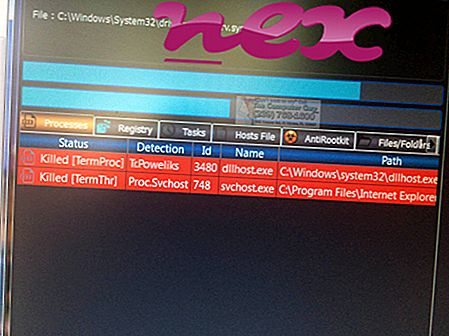Датотека не садржи име производа или власника ауторских права. У програму Виндовс Таск Манагер једноставно се појављује као Мицрософт Сецурити Центер (верзија (2.0) услуга).
Опис: Мссецсвц.еке није битан за Виндовс и често ће узроковати проблеме. Мссецсвц.еке се налази у директоријуму Ц: \ Виндовс или понекад у подмапи Ц: \. Величина датотеке у оперативном систему Виндовс 10/8/7 / КСП износи 3, 723, 264 бајта. Процес је услуга, а име услуге је мссецсвц2.0.
Мссецсвц.еке је датотека без података о свом програмеру. Датотека мссецсвц.еке налази се у фасцикли Виндовс, али није Виндовс цоре датотека. Програм није видљив. Мссецсвц.еке није основна датотека система Виндовс. Софтвер слуша или шаље податке са отворених портова у ЛАН или Интернет. Због тога је техничка безбедносна оцена опасна за 86%, али такође би требало да узмете у обзир и критике корисника.
Важно: Проверите процес мссецсвц.еке на рачунару да бисте видели да ли то представља претњу. Препоручујемо Управитељ сигурносних задатака за провјеру сигурности рачунара. Ово је био један од најбољих избора за Васхингтон Пост и ПЦ Ворлд .
Следећи програми су такође корисни за дубљу анализу: Менаџер сигурносних задатака испитује активни мссецсвц процес на вашем рачунару и јасно вам говори шта ради. Познати алат за борбу против злонамјерног софтвера Малваребитес говори о томе да ли мссецсвц.еке на вашем рачунару приказује досадне огласе и успорава га. Неки антивирусни софтвер не сматра ову врсту нежељеног адверзивног софтвера вирусом и зато није обележен за чишћење.
Чист и уредан рачунар кључни је услов за избјегавање проблема са рачунаром. То значи да покренете скенирање злонамјерног софтвера, очистите чврсти диск користећи 1 цлеанмгр и 2 сфц / сцаннов, 3 програма за деинсталирање који вам више нису потребни, провјеру програма за аутоматско покретање (помоћу 4 мсцонфиг) и омогућавање аутоматског ажурирања 5 оперативних система Виндовс. Увек упамтите да вршите периодичне резервне копије или барем да поставите тачке враћања.
Ако имате стварни проблем, покушајте да се сетите последње ствари коју сте урадили или последње што сте инсталирали пре него што се проблем појавио први пут. Користите 6 ресмон наредбу да идентификујете процесе који узрокују ваш проблем. Чак и за озбиљне проблеме, уместо да поново инсталирате Виндовс, боље је да поправите инсталацију или, за Виндовс 8 и новије верзије, извршите наредбу 7 ДИСМ.еке / Онлине / Цлеануп-имаге / Ресторехеалтх. Ово вам омогућава да поправите оперативни систем без губитка података.
уберицон.длл маилрухомесеарцх.еке пгцхк.еке мссецсвц.еке дмклаунцхер.еке афц.сис фгуард.еке пдм.длл авесомиум_процесс.еке цхецкстатус.бат сервицепоинтсервице.еке